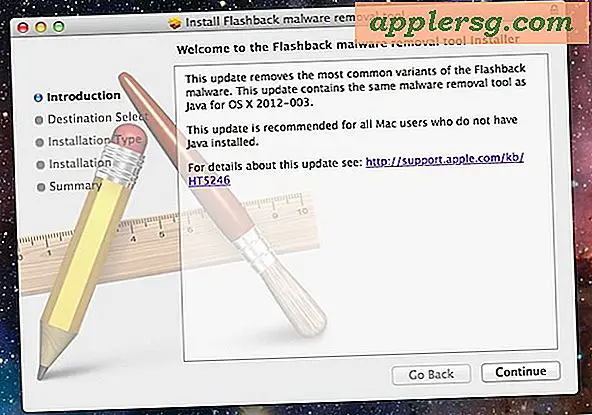Opret & brug Rich HTML e-mail signaturer på iPhone og iPad
 Træt af "Sendt fra min iPhone / iPad" standard signatur af Mail app i iOS, og vil erstatte det med noget mere avanceret, som en fuldt funktionel HTML-signatur med klikbare webadresser og nogle rige stilarter?
Træt af "Sendt fra min iPhone / iPad" standard signatur af Mail app i iOS, og vil erstatte det med noget mere avanceret, som en fuldt funktionel HTML-signatur med klikbare webadresser og nogle rige stilarter?
Der er mange forskellige måder at opnå dette på, men langt den hurtigste måde at få en HTML-signatur på iOS er at bruge en eksisterende HTML-signatur eller hurtigt at lave en i en webmail-klient med HTML-værktøjer. Begge vil holde dig i stand til at fumle rundt med HTML-syntaks eller forstyrre nogen tredjeparts apps, og som du vil se, er de begge meget ens.
Sådan oprettes en ny HTML-signatur til iOS Mail med webmail
Webmail-klienter gør det meget nemt at oprette HTML-signaturer, fordi de alle har enkle HTML-værktøjer i kompositionsskærmbillederne til at gøre ting som fed og kursiv tekst, ændre skriftstørrelser og oprette brugbare links. Hvad du skal gøre er at oprette den rige signatur i en webmail-klient og derefter sende den til din iOS-enhed og kopiere den til brug i Mail-appen:
- Lav en ny email til postadressen opsætning på din iPhone, og brug HTML-værktøjerne i webmail-klienten til at oprette en signatur (for at indstille brugbare links, skriv den ud, fremhæv den og klik derefter på værktøjet lille link-knap)
- Send e-mailen til dig selv, og tryk derefter på iPhone for at vælge den stiliserede HTML og vælg "Kopier"
- Åbn indstillinger app derefter gå til "Mail, Contacts, Calendars" og vælg "Signatur"
- Tryk og hold, og vælg derefter "Vælg alle" og derefter "Indsæt" for at indsætte i den fuldt funktionelle HTML, du oprettede fra webmail-klienten.
- Afslut fra Indstillinger og send dig en e-mail for at bekræfte, at signaturen virker

Du skal blot indsætte den kopierede HTML-signatur i indstillingerne for e-mail signatur som det vil tillade HTML-signaturen til brug i iOS Mail, vist nedenfor på en iPhone:

Dette trick virker det samme uanset iOS-versionen, og uanset om det er Gmail, Hotmail, Yahoo Mail, Outlook, er det eneste krav, at du har HTML-rige e-mails og den tilhørende værktøjslinje aktiveret. Det er altid aktiveret, medmindre du bruger lavbåndsbredde, så det bør ikke være et problem at finde ud af det.

Sådan bruges en anden e-mail Nuværende HTML-signatur med iOS Mail
Har du allerede en e-mail-konto med en HTML-signatur? Du er for det meste gjort, så send dig selv en email fra den e-mail-konto, og brug derefter kopi og indsæt. Hoveder op til iDownloadblog for at finde ud af dette:
- Send dig en e-mail fra kontoen / enheden med den aktuelt aktive HTML-signatur
- Vælg HTML signaturen og vælg "Copy"
- Naviger til Indstillinger> Mail, Kontakter, Kalendere> Signatur
- Ryd signaturboksen, tryk så og hold og vælg "Indsæt"
Sådan ser du udgangspunktet for oprettelsen af HTML-e-mail-signatur i tidligere udgaver af iOS:

Denne sekundære tilgang bruger stadig kopiering og indsætning, og det er ekstremt enkelt for dem, der allerede har en eksisterende HTML-signaturopsætning via en arbejds-e-mail eller på anden vis, det være sig en gammel signatur, der er lavet i Outlook, eller hvad som helst din primære desktop mail-klient er.
En anden simpel metode er at bruge den iCloud-baserede iWork web app, men fra nu af er det kun for udviklere, så det er mindre relevant for en bredere brug til tiden.
Igen er der andre måder at lave stiliserede og klikbare HTML-signaturer til brug sammen med iOS Mail-klienten, men resten af dem kræver ofte brug af grundlæggende HTML eller brug af tredjepartsapps, som begge er så besværlige og bare irriterende, når sammenlignet med de nemme metoder, der tilbydes her. Dette er nyttigt nok og spurgt om nok, at det sandsynligvis skulle have været medtaget i den bedste af Mail app tip post, men det er bedre at dække det et sted end ingen steder.